“บุคคลนี้ไม่พร้อมใช้งานบน Messenger” หมายความว่าอย่างไร

เรียนรู้เกี่ยวกับสถานการณ์ที่คุณอาจได้รับข้อความ “บุคคลนี้ไม่พร้อมใช้งานบน Messenger” และวิธีการแก้ไขกับคำแนะนำที่มีประโยชน์สำหรับผู้ใช้งาน Messenger
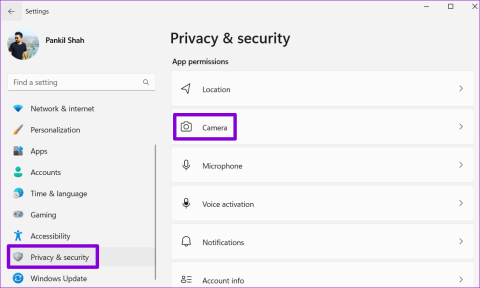
Discordซึ่งเป็นแพลตฟอร์ม VoIP ยอดนิยม ช่วยให้สามารถสื่อสารกับเพื่อนของคุณผ่านการแชท การโทรด้วยเสียง และวิดีโอคอล อย่างไรก็ตาม ประสบการณ์ของคุณอาจไม่ราบรื่นและปราศจากข้อผิดพลาดเสมอไป ตัวอย่างหนึ่งคือเมื่อกล้องไม่ทำงานบน Discord บนคอมพิวเตอร์ Windows 10 หรือ 11 ของคุณ
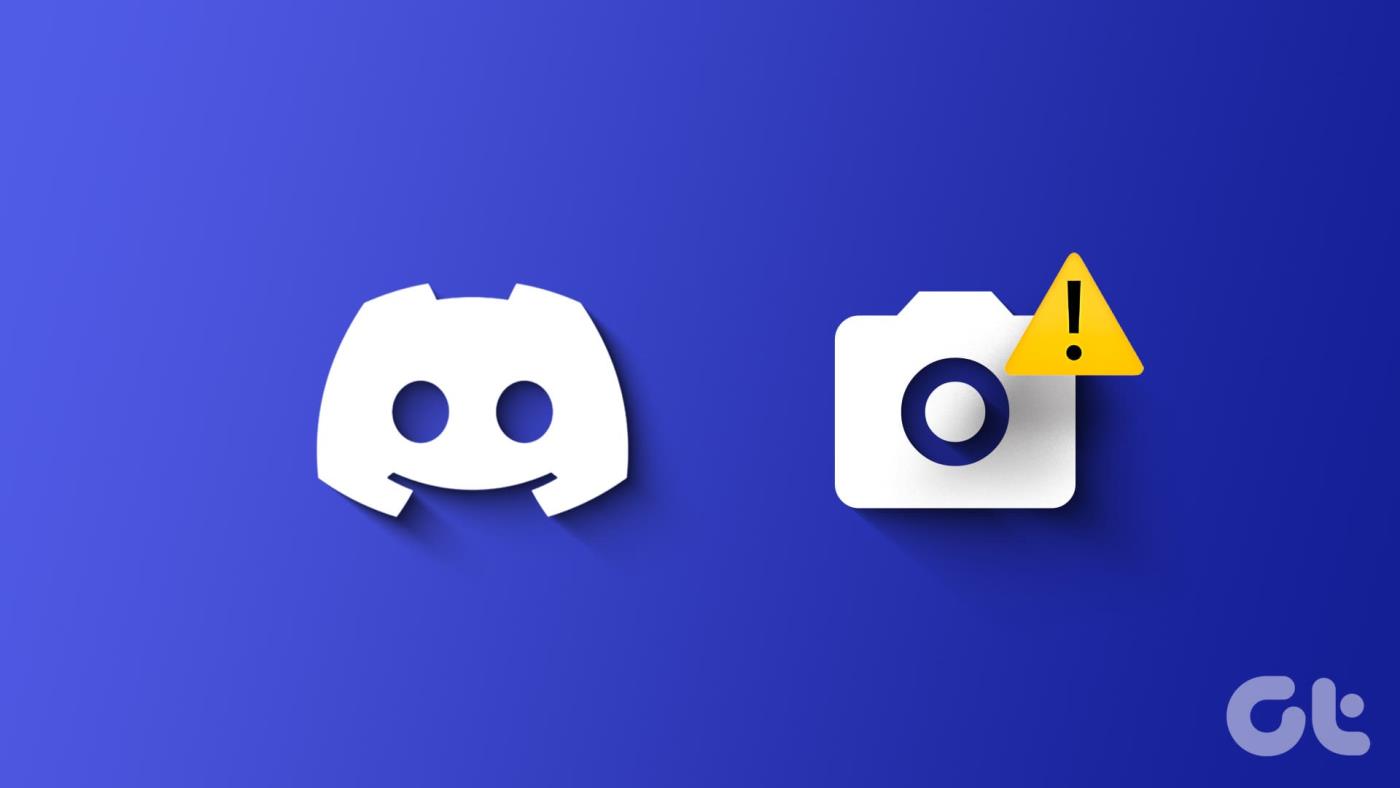
ในกรณีส่วนใหญ่ ปัญหาเกิดจากการขาดสิทธิ์หรือไดรเวอร์กล้องทำงานผิดปกติ ในคู่มือนี้ เราจะแนะนำวิธีแก้ปัญหาที่เป็นไปได้ทั้งหมดให้คุณทราบ เอาล่ะ มาเริ่มกันเลย
สิ่งแรกที่คุณควรทำคือต้องแน่ใจว่า Discord มีสิทธิ์ที่จำเป็นในการเข้าถึงกล้องบนพีซีของคุณ ต่อไปนี้คือวิธีการตรวจสอบ
ขั้นตอนที่ 1:กดปุ่ม Windows + I เพื่อเปิดแอปการตั้งค่า สลับไปที่แท็บ "ความเป็นส่วนตัวและความปลอดภัย" เลื่อนลงไปที่ส่วนสิทธิ์ของแอป และเลือกกล้อง
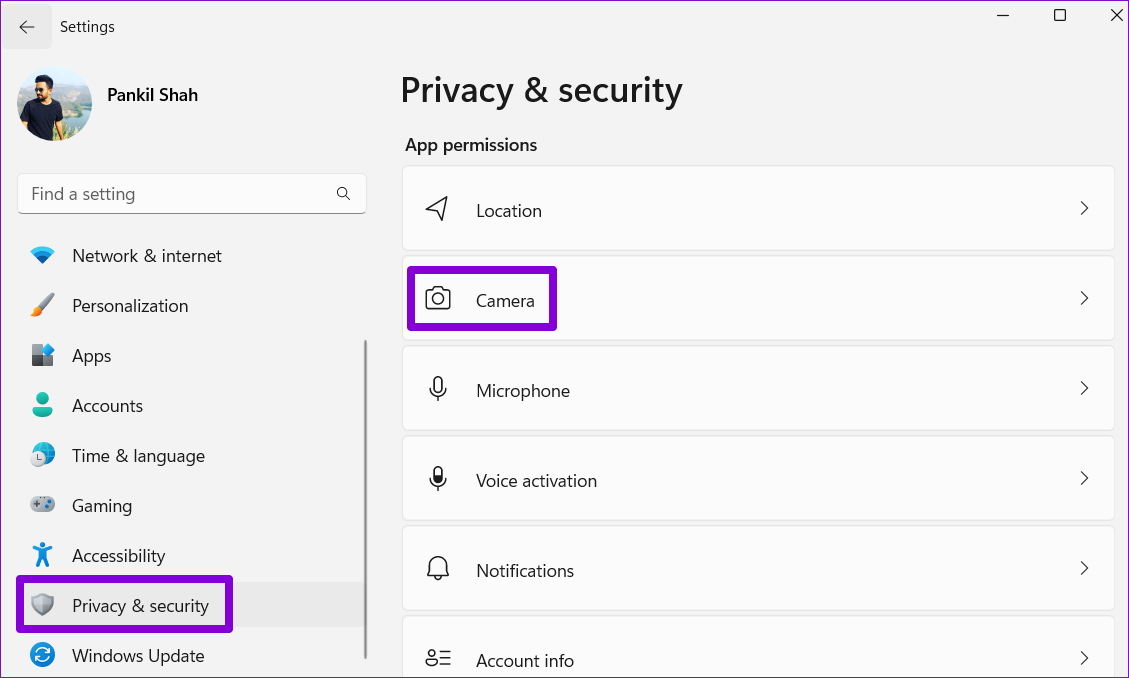
ขั้นตอนที่ 2:เปิดสวิตช์ข้างการเข้าถึงกล้อง
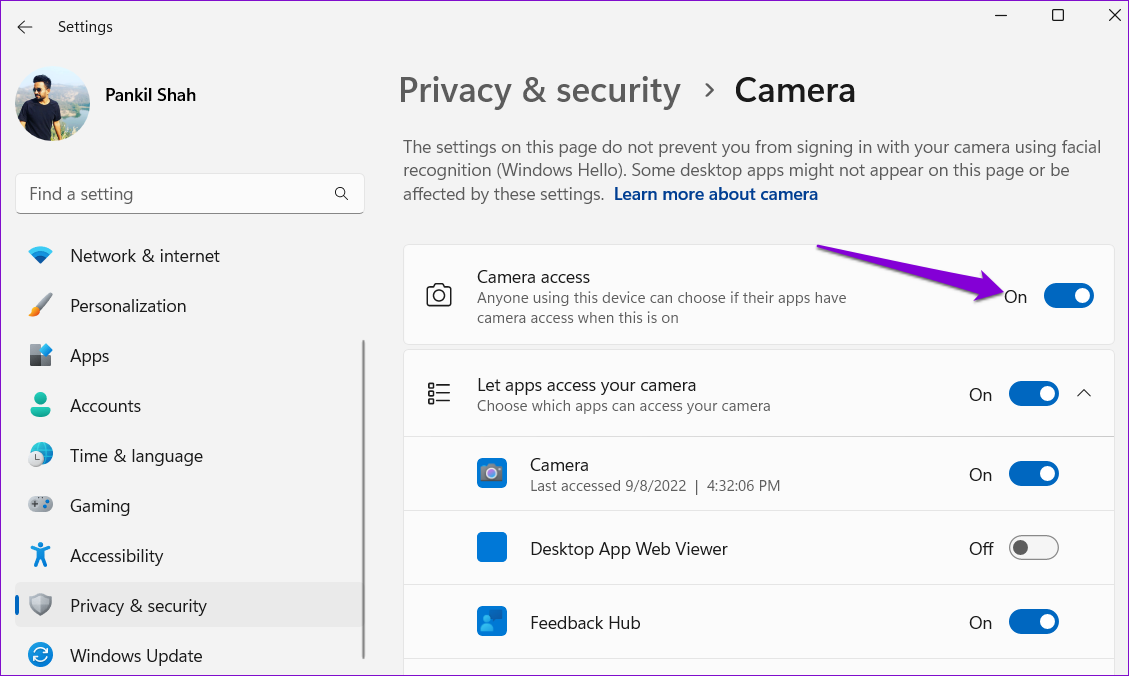
ขั้นตอนที่ 3:เปิดใช้งานการสลับข้าง "อนุญาตให้แอปเดสก์ท็อปเข้าถึงกล้องของคุณ"
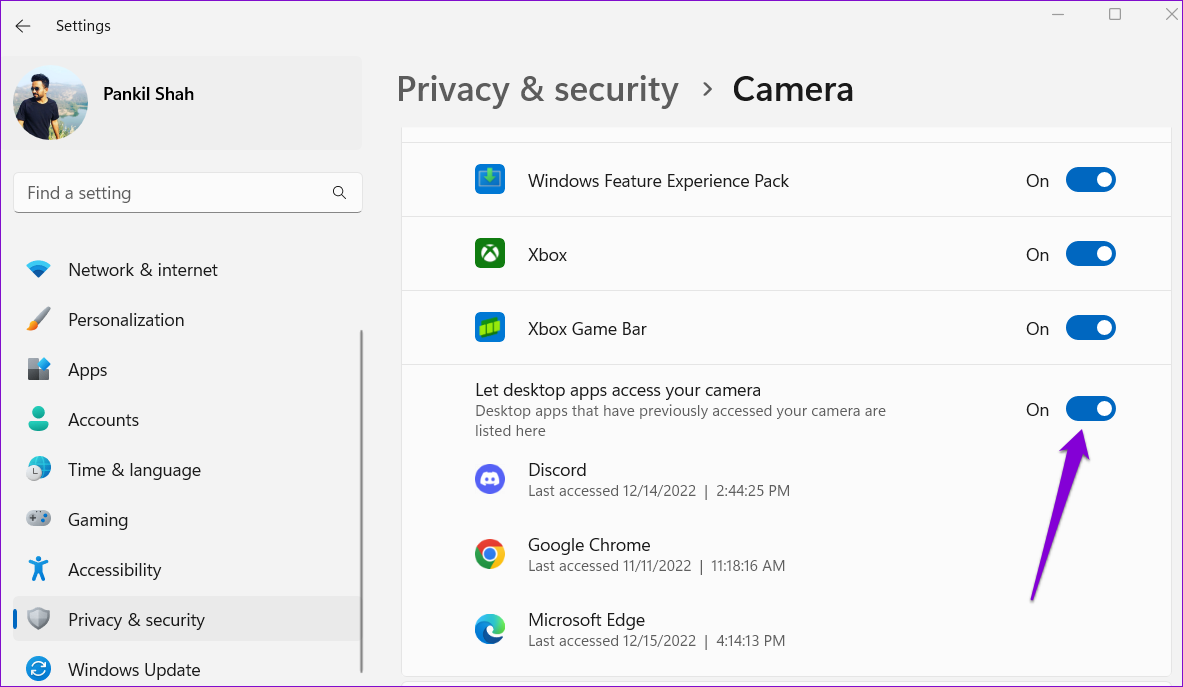
บางครั้ง Windows อาจจำกัดการเข้าถึงไมโครโฟนและกล้องสำหรับแอปอย่าง Discord เพื่อปกป้องความเป็นส่วนตัวของคุณ ดังนั้น หาก Discord มีปัญหาในการตรวจจับไมโครโฟน และกล้อง ให้ลองเปิดใช้ Discord ด้วยสิทธิ์ผู้ดูแลระบบ
คลิกขวาที่แอป Discord และเลือก Run as administrator จากเมนูผลลัพธ์
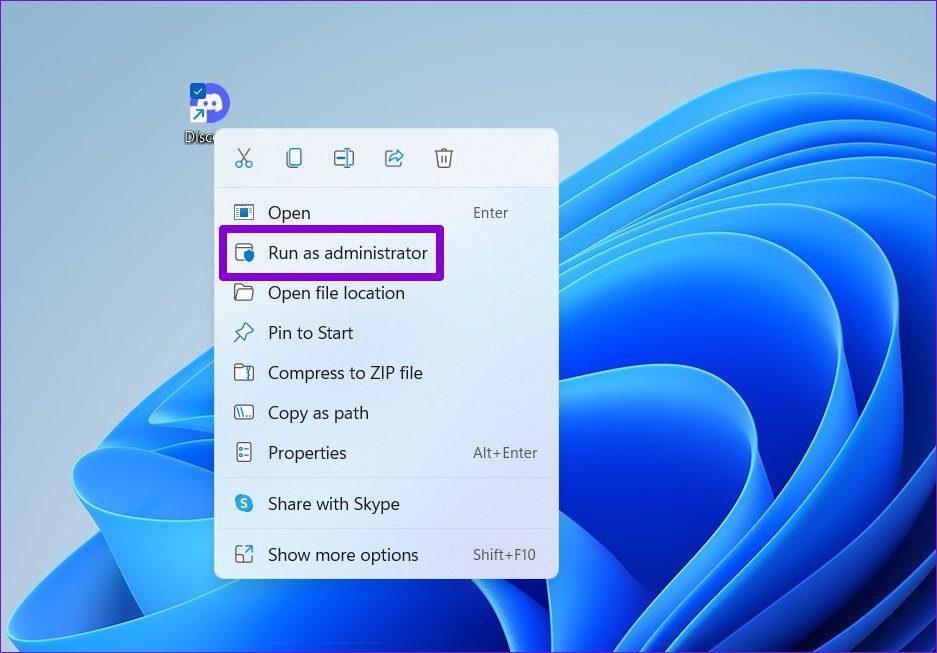
หากวิธีนี้แก้ปัญหาได้ คุณสามารถกำหนดค่าแอป Discord ให้ทำงานโดยใช้สิทธิ์ของผู้ดูแลระบบบน Windowsได้ ตลอดเวลา นี่คือวิธีการ
ขั้นตอนที่ 1:เลือกทางลัดแอป Discord แล้วกด Alt + Enter เพื่อเปิดคุณสมบัติ
ขั้นตอนที่ 2:ใต้แท็บความเข้ากันได้ ให้ทำเครื่องหมายในช่อง 'เรียกใช้โปรแกรมนี้ในฐานะผู้ดูแลระบบ' จากนั้นกด Apply ตามด้วย OK
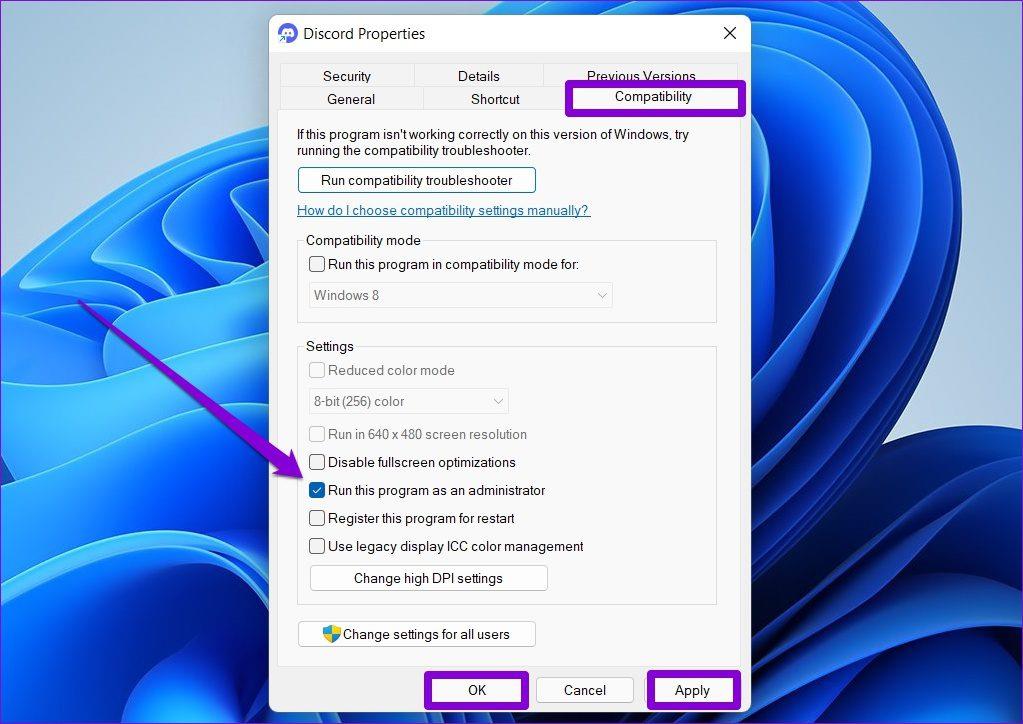
3. ปิดแอปพื้นหลัง
อาจเป็นไปได้ว่ากล้อง Discord ไม่ทำงานเนื่องจากมีแอปอื่นใช้เว็บแคมของคุณในเบื้องหลังอยู่แล้ว หากต้องการระบุแอปโดยใช้เว็บแคมของคุณบน Windows ให้ทำตามขั้นตอนเหล่านี้:
ขั้นตอนที่ 1:กดปุ่ม Windows + I เพื่อเปิดแอปการตั้งค่า ในแท็บ "ความเป็นส่วนตัวและความปลอดภัย" ให้เลื่อนลงเพื่อเลือกกล้อง
ขั้นตอนที่ 2:หากแอปกำลังใช้เว็บแคมของคุณ คุณจะเห็นข้อความ "กำลังใช้งานอยู่" ใต้ชื่อ
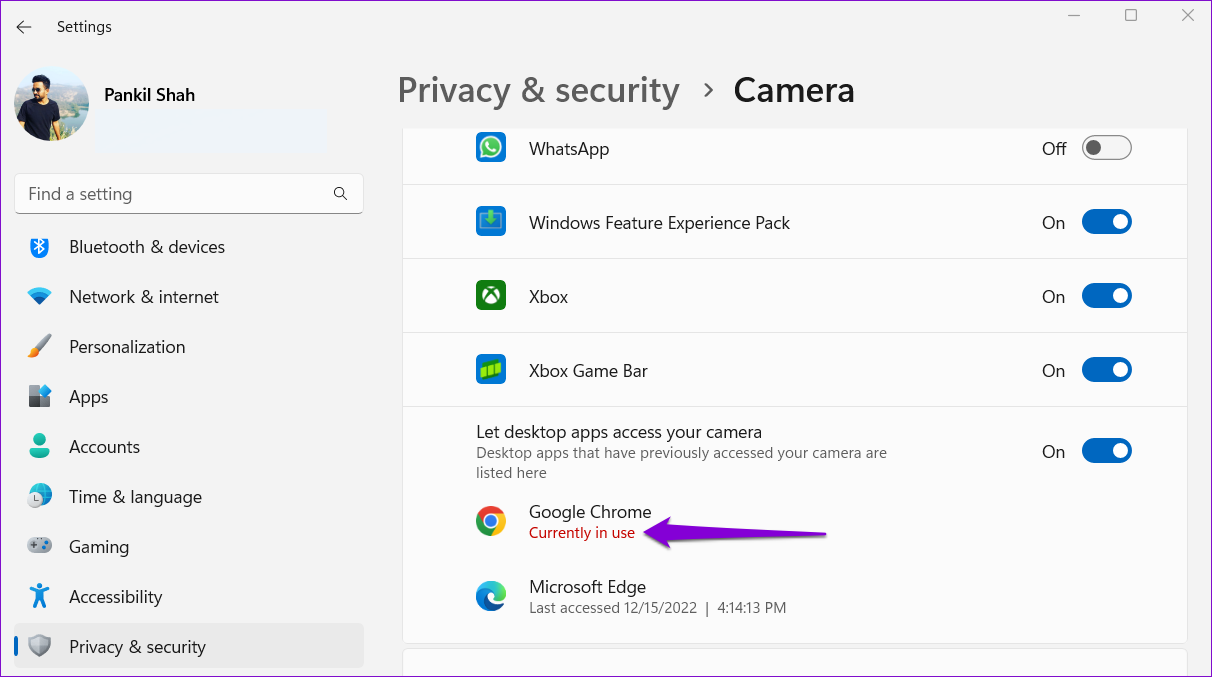
เมื่อคุณระบุแอปที่ใช้เว็บแคมได้แล้ว ให้ปิดแล้วลองใช้ Discord อีกครั้ง
4. ปิดการป้องกันเว็บแคมในซอฟต์แวร์รักษาความปลอดภัยของคุณ
โปรแกรมป้องกันไวรัสและความปลอดภัยมักจะมีคุณลักษณะการป้องกันเว็บแคมเพื่อเพิ่มความเป็นส่วนตัวของผู้ใช้และป้องกันการเข้าถึงกล้องโดยไม่ได้รับอนุญาต อย่างไรก็ตาม บางครั้งโปรแกรมเหล่านี้อาจทำให้แอปอย่าง Discord หยุดทำงานเมื่อคุณเปิดกล้อง เพื่อแก้ไขปัญหานี้ คุณจะต้องผ่านการตั้งค่าของโปรแกรมป้องกันไวรัสหรือโปรแกรมรักษาความปลอดภัย และปิดใช้งานคุณสมบัติการป้องกันเว็บแคมชั่วคราว
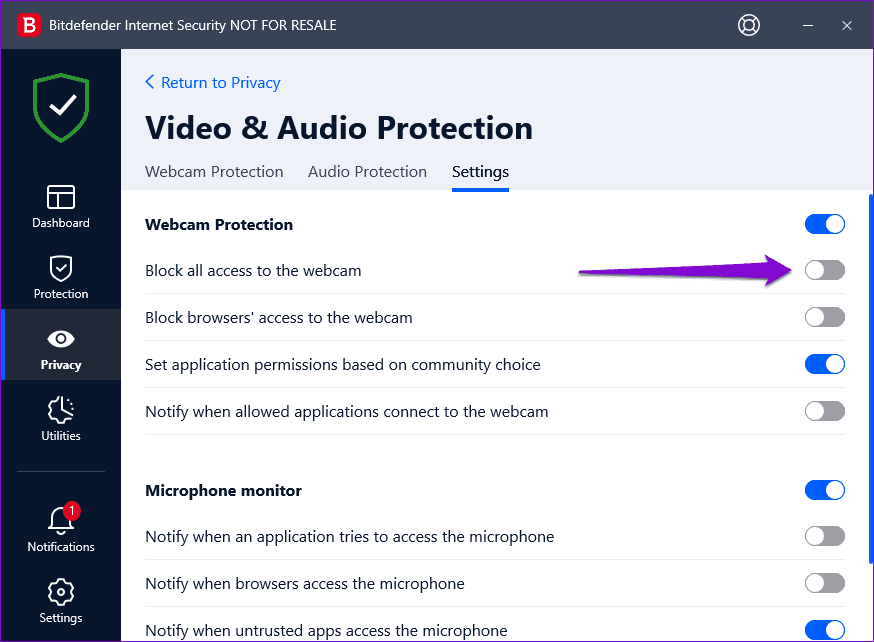
การเปิดใช้งานการเร่งด้วยฮาร์ดแวร์อาจทำให้ฟีดของกล้องค้างใน Discord คุณสามารถลองปิดการใช้งานคุณสมบัติการเร่งด้วยฮาร์ดแวร์ใน Discord ชั่วคราวเพื่อดูว่าสามารถแก้ไขปัญหาได้หรือไม่
ขั้นตอนที่ 1:เปิดแอป Discord บนพีซีของคุณ คลิกไอคอนรูปเฟืองถัดจากไปที่เมนูการตั้งค่า
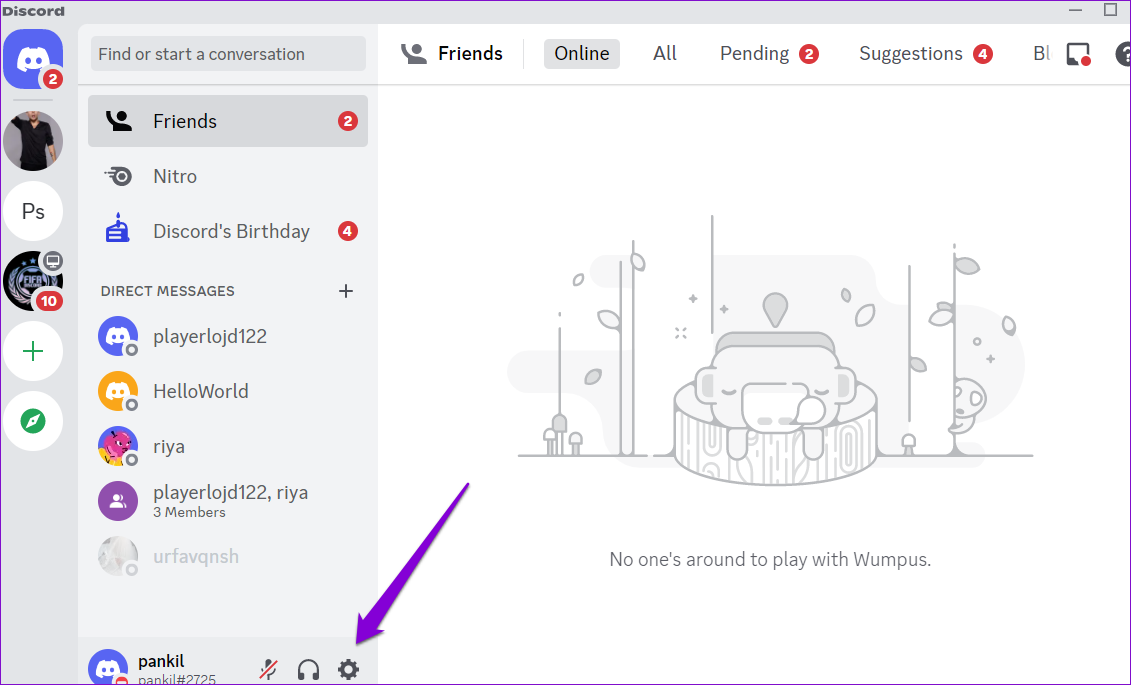
ขั้นตอนที่ 2:ไปที่แท็บขั้นสูงแล้วปิดตัวเลือกการเร่งด้วยฮาร์ดแวร์ทางด้านขวาของคุณ
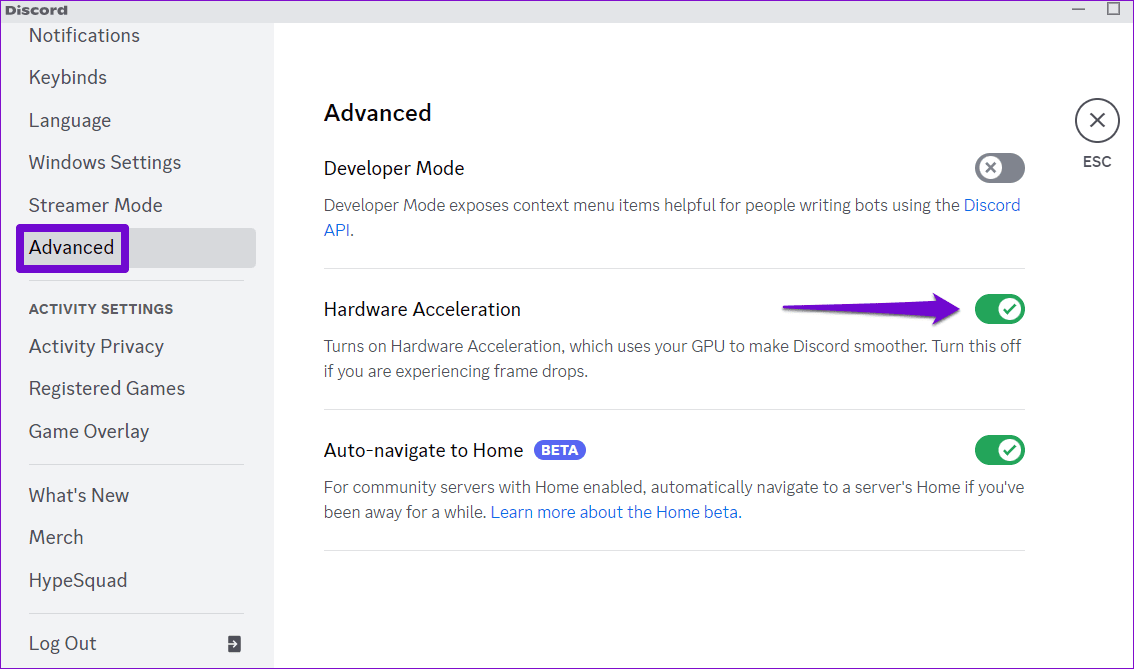
อีกสิ่งหนึ่งที่คุณควรทำคือตัดปัญหาการเชื่อมต่อกับเว็บแคมภายนอก ของคุณ ออก ตรวจสอบให้แน่ใจว่าเสียบปลั๊กเว็บแคมของคุณอย่างถูกต้อง หรือลองสลับไปใช้พอร์ต USB อื่น นอกจากนี้ หากเว็บแคมของคุณมีสวิตช์เปิด/ปิด ตรวจสอบให้แน่ใจว่าเปิดอยู่
7. เรียกใช้ตัวแก้ไขปัญหากล้อง
หาก Discord ยังตรวจไม่พบเว็บแคมของคุณ คุณสามารถใช้ตัวแก้ไขปัญหากล้องบน Windows และอนุญาตให้ระบุและแก้ไขปัญหาใดๆ ได้ นี่คือวิธีการ
ขั้นตอนที่ 1:คลิกไอคอนค้นหาบนทาสก์บาร์ พิมพ์การตั้งค่าการแก้ไขปัญหาแล้วกด Enter
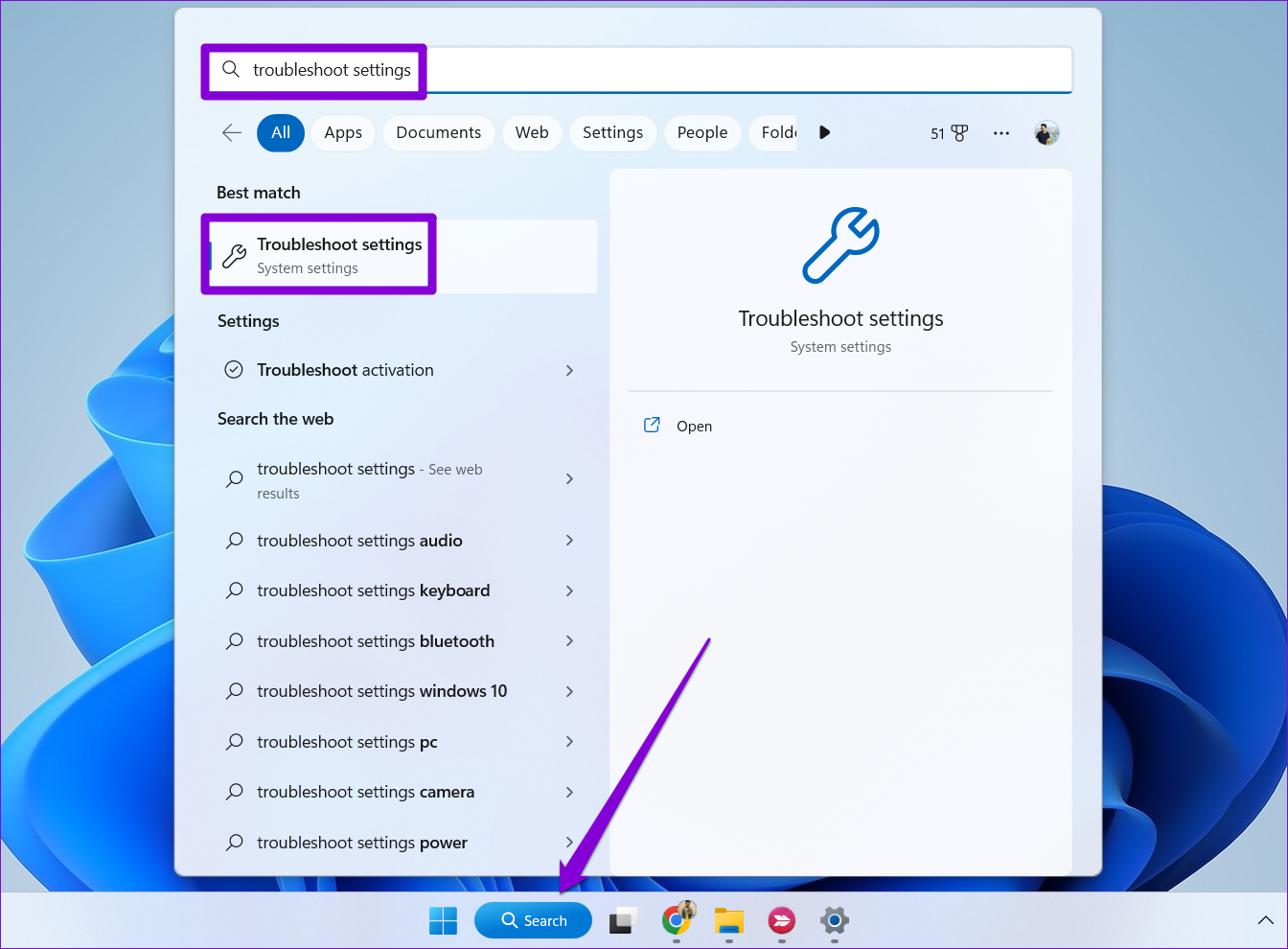
ขั้นตอนที่ 2:ไปที่เครื่องมือแก้ไขปัญหาอื่น ๆ
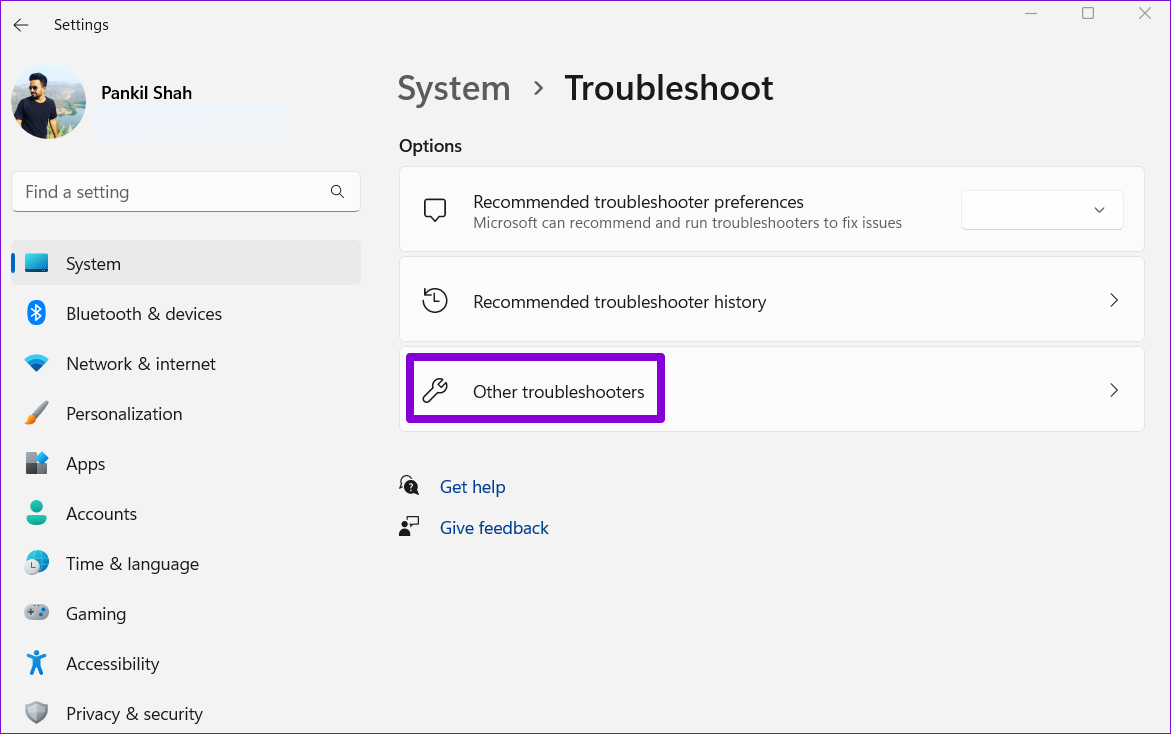
ขั้นตอนที่ 3:คลิกปุ่ม Run ถัดจากกล้อง
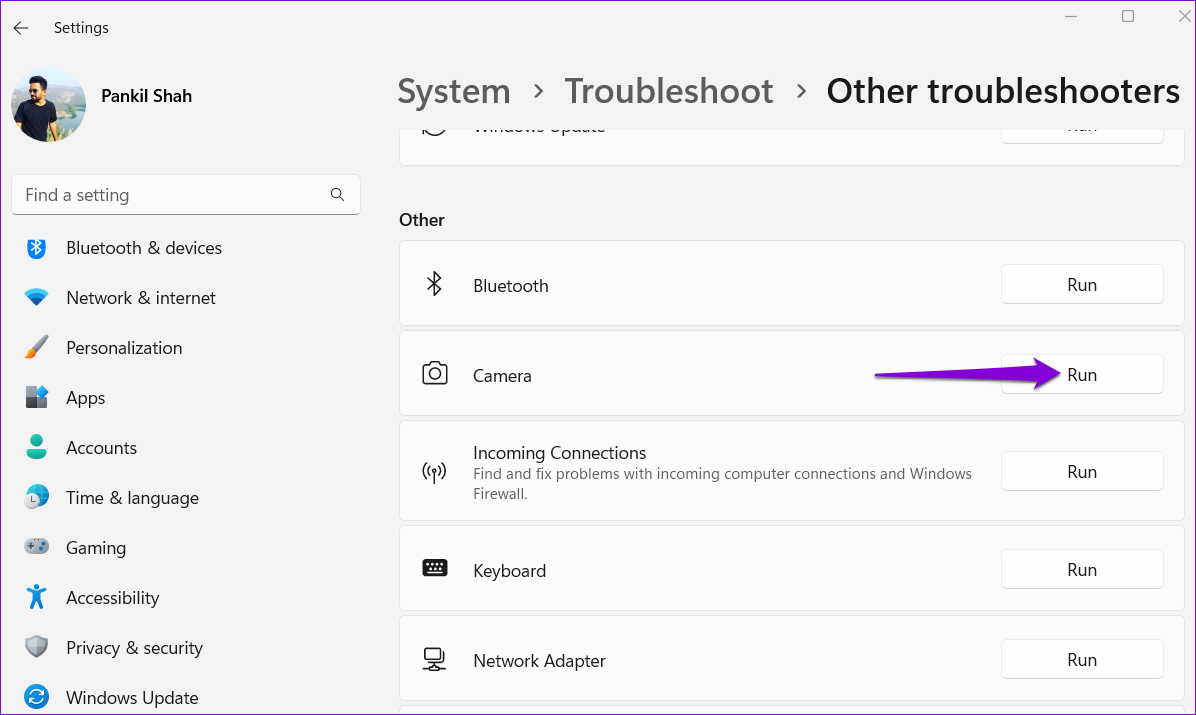
ไดรเวอร์กล้องที่เสียหายหรือล้าสมัยอาจทำให้กล้อง Discord หยุดทำงาน เพื่อแก้ไขปัญหานี้ ให้ลองอัปเดตไดรเวอร์กล้องบนพีซีของคุณโดยใช้ขั้นตอนเหล่านี้:
ขั้นตอนที่ 1:กดปุ่ม Windows + S เพื่อเข้าถึงเมนูค้นหา พิมพ์Device Managerแล้วกด Enter
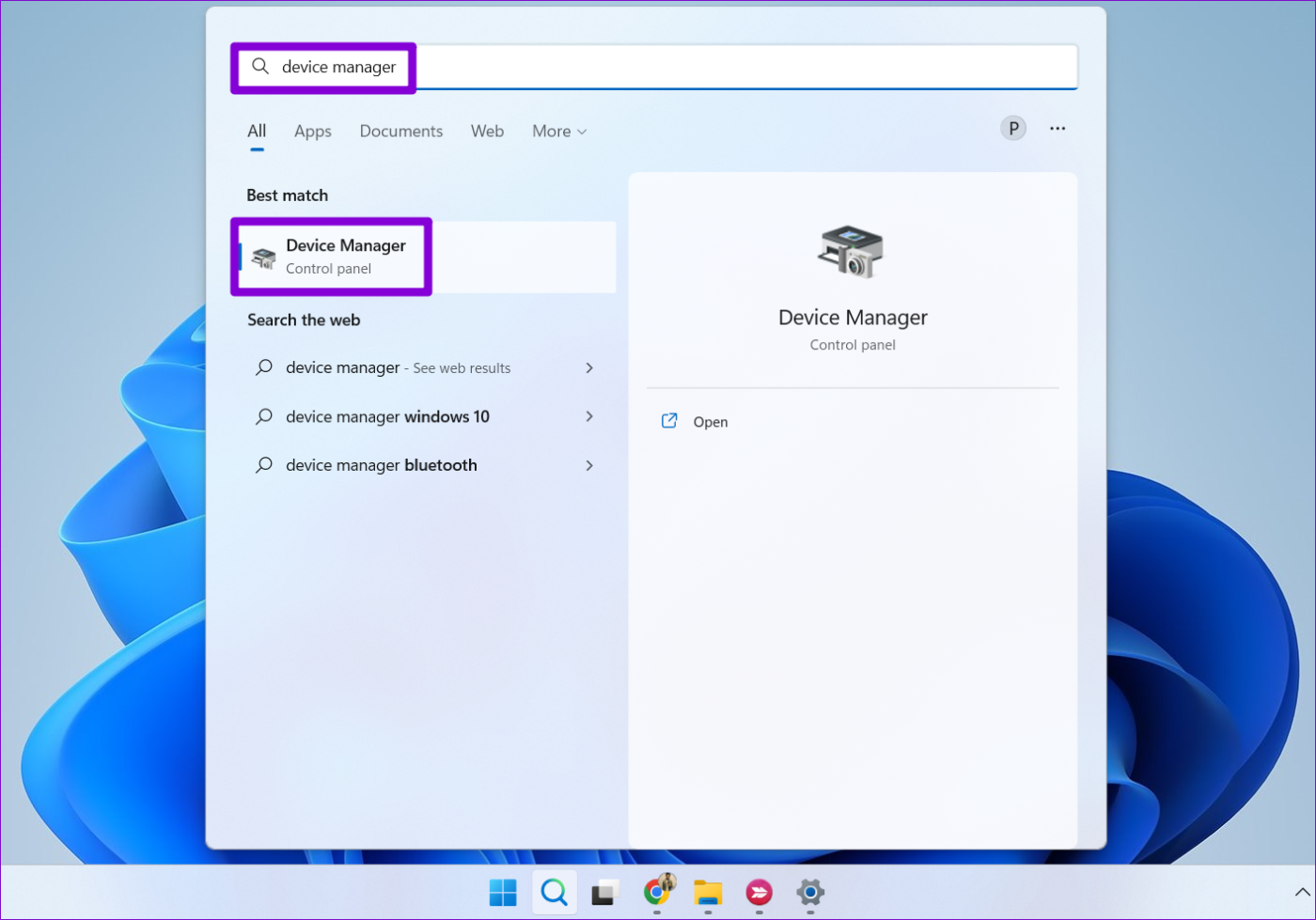
ขั้นตอนที่ 2:ขยาย กล้อง คลิกขวาที่เว็บแคมของคุณแล้วเลือกตัวเลือก อัปเดตไดรเวอร์
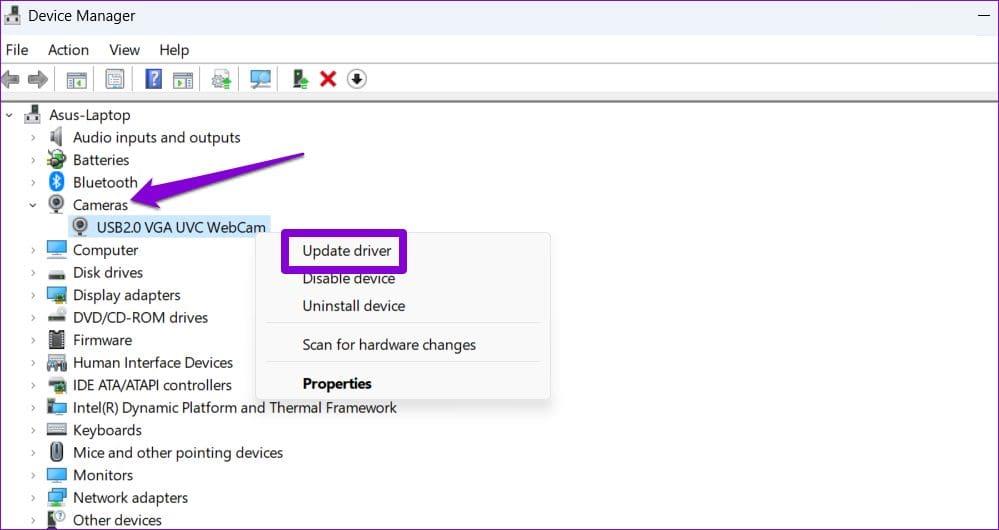
หากปัญหายังคงอยู่ ให้ทำตามขั้นตอนเดียวกับข้างต้นและถอนการติดตั้งไดรเวอร์กล้อง เมื่อลบออกแล้ว ให้รีบูทพีซีของคุณ จากนั้น Windows จะติดตั้งอีกครั้งโดยอัตโนมัติ

อาจเป็นไปได้ว่า Discord ไม่สามารถใช้กล้องได้เนื่องจากไฟล์แอปเสียหายหรือหายไป ในกรณีนั้น ตัวเลือกที่ดีที่สุดของคุณคือถอนการติดตั้งแอป Discord และติดตั้งใหม่ นี่คือวิธีที่คุณสามารถดำเนินการได้
ขั้นตอนที่ 1:กดปุ่ม Windows + R เพื่อเปิดกล่องโต้ตอบเรียกใช้ พิมพ์%AppData%แล้วกด Enter
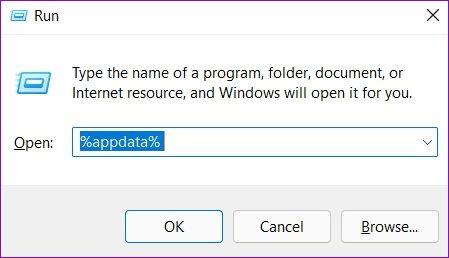
ขั้นตอนที่ 2:ในหน้าต่าง File Explorer ที่เปิดขึ้น ให้เลือกโฟลเดอร์ Discord แล้วคลิกไอคอนถังขยะที่ด้านบนเพื่อลบ
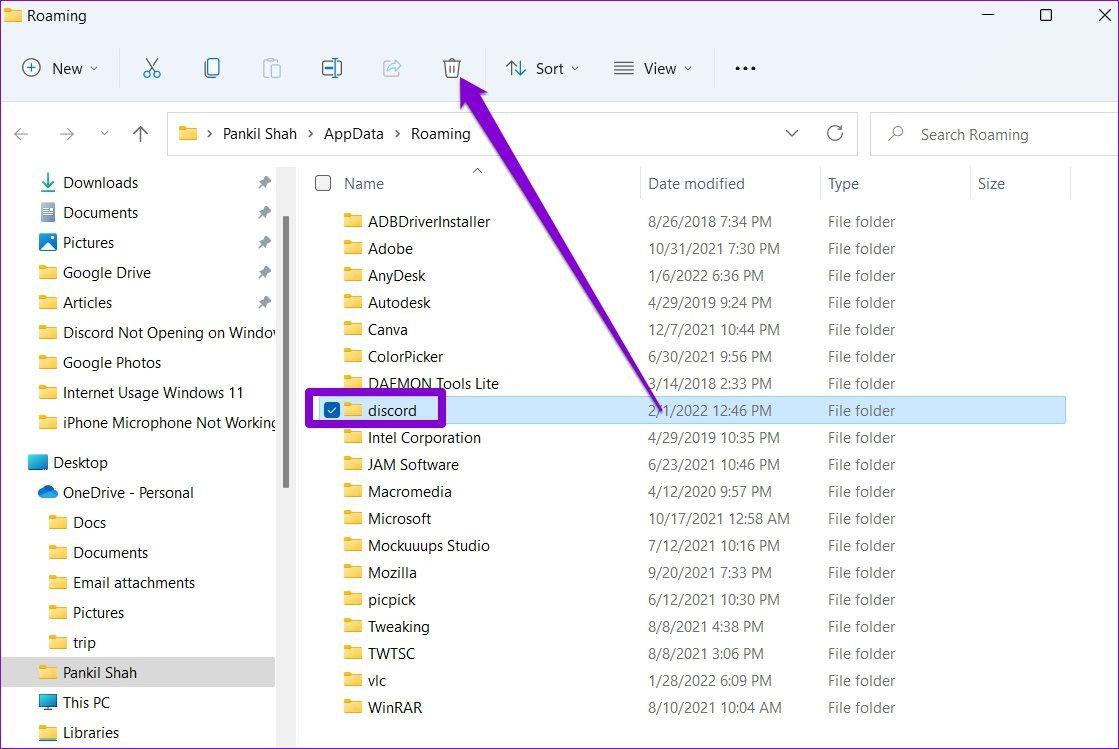
ขั้นตอนที่ 3:คลิกไอคอนค้นหาบนทาสก์บาร์ พิมพ์Discordและเลือก Uninstall
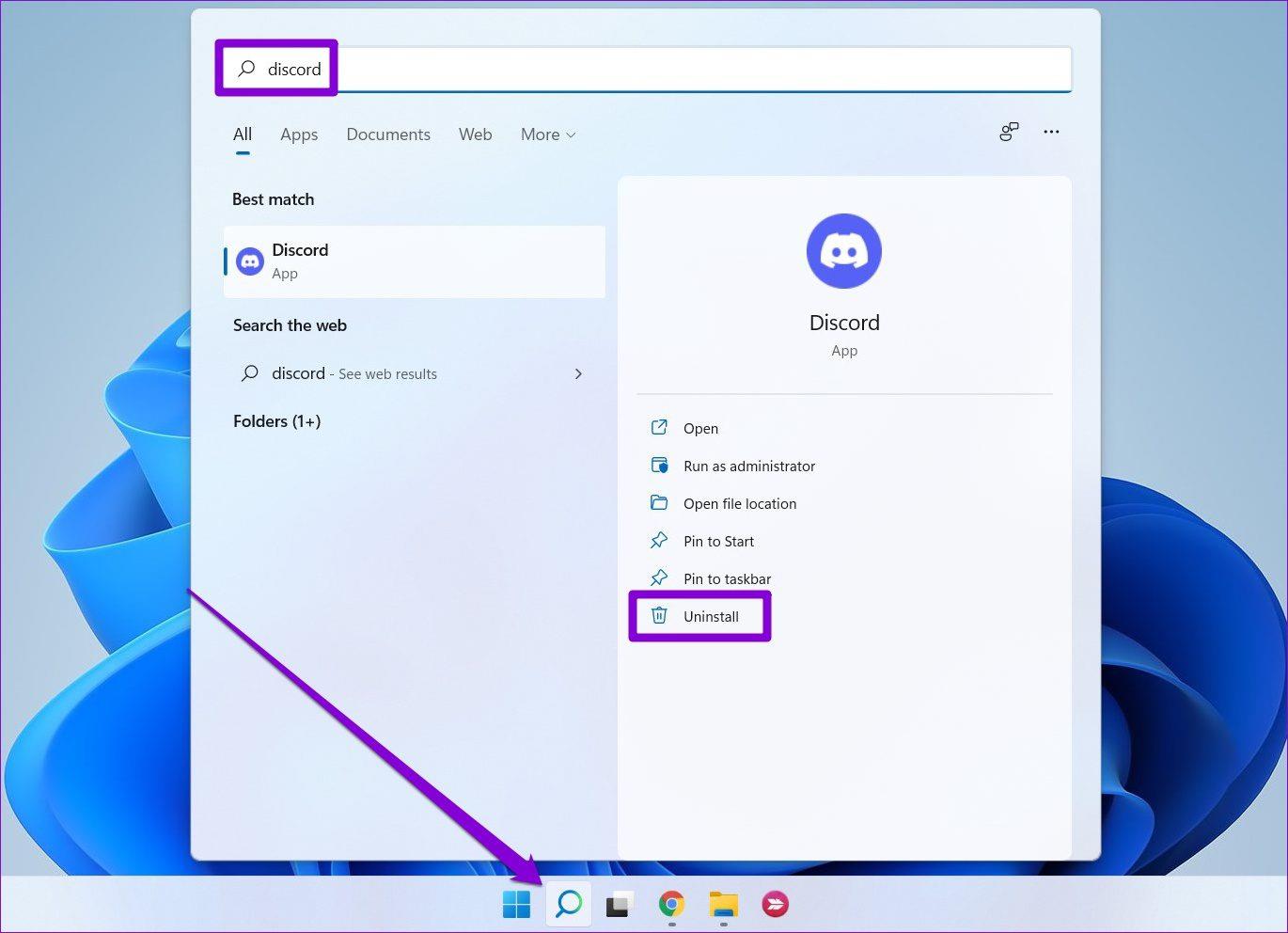
เมื่อลบออกแล้ว ให้เปิด Microsoft Store เพื่อดาวน์โหลด Discord อีกครั้ง
หากไม่มีวิธีอื่นใดที่ได้ผล ให้พิจารณาใช้ Discord ในเว็บเบราว์เซอร์ของคุณ มันมีอินเทอร์เฟซผู้ใช้ที่เหมือนกันและยังคงฟีเจอร์ที่จำเป็นทั้งหมดที่คุณต้องการไว้ ดังนั้นคุณไม่น่าจะประสบปัญหาใดๆ เลย
เคล็ดลับข้อใดข้อหนึ่งข้างต้นควรทำให้กล้องทำงานบน Discord ดังที่กล่าวไปแล้ว หากคุณยังคงประสบปัญหาที่คล้ายกันกับแอปอื่นๆ โปรดอ่านคำแนะนำเฉพาะของเราเกี่ยวกับการแก้ไขปัญหากล้องใน Windows
เรียนรู้เกี่ยวกับสถานการณ์ที่คุณอาจได้รับข้อความ “บุคคลนี้ไม่พร้อมใช้งานบน Messenger” และวิธีการแก้ไขกับคำแนะนำที่มีประโยชน์สำหรับผู้ใช้งาน Messenger
ต้องการเพิ่มหรือลบแอพออกจาก Secure Folder บนโทรศัพท์ Samsung Galaxy หรือไม่ นี่คือวิธีการทำและสิ่งที่เกิดขึ้นจากการทำเช่นนั้น
ไม่รู้วิธีปิดเสียงตัวเองในแอพ Zoom? ค้นหาคำตอบในโพสต์นี้ซึ่งเราจะบอกวิธีปิดเสียงและเปิดเสียงในแอป Zoom บน Android และ iPhone
รู้วิธีกู้คืนบัญชี Facebook ที่ถูกลบแม้หลังจาก 30 วัน อีกทั้งยังให้คำแนะนำในการเปิดใช้งานบัญชี Facebook ของคุณอีกครั้งหากคุณปิดใช้งาน
เรียนรู้วิธีแชร์เพลย์ลิสต์ Spotify ของคุณกับเพื่อน ๆ ผ่านหลายแพลตฟอร์ม อ่านบทความเพื่อหาเคล็ดลับที่มีประโยชน์
AR Zone เป็นแอพเนทีฟที่ช่วยให้ผู้ใช้ Samsung สนุกกับความจริงเสริม ประกอบด้วยฟีเจอร์มากมาย เช่น AR Emoji, AR Doodle และการวัดขนาด
คุณสามารถดูโปรไฟล์ Instagram ส่วนตัวได้โดยไม่ต้องมีการตรวจสอบโดยมนุษย์ เคล็ดลับและเครื่องมือที่เป็นประโยชน์สำหรับการเข้าถึงบัญชีส่วนตัวของ Instagram 2023
การ์ด TF คือการ์ดหน่วยความจำที่ใช้ในการจัดเก็บข้อมูล มีการเปรียบเทียบกับการ์ด SD ที่หลายคนสงสัยเกี่ยวกับความแตกต่างของทั้งสองประเภทนี้
สงสัยว่า Secure Folder บนโทรศัพท์ Samsung ของคุณอยู่ที่ไหน? ลองดูวิธีต่างๆ ในการเข้าถึง Secure Folder บนโทรศัพท์ Samsung Galaxy
การประชุมทางวิดีโอและการใช้ Zoom Breakout Rooms ถือเป็นวิธีการที่สร้างสรรค์สำหรับการประชุมและการทำงานร่วมกันที่มีประสิทธิภาพ.


![วิธีกู้คืนบัญชี Facebook ที่ถูกลบ [2021] วิธีกู้คืนบัญชี Facebook ที่ถูกลบ [2021]](https://cloudo3.com/resources4/images1/image-9184-1109092622398.png)





